まずはiPadのラインアップについて
Appleは古くから、シンプルを訴求するメーカーでした。製品そのものしかりですが、製品ラインアップもしかり、迷うことが少なく買えるというのが美点でした。ところがiPadはその真逆で、Pro、Air、無印、miniという4つのシリーズが、互いの領域を侵しながらひしめきあっています。

12.9インチや8インチクラスが必要な人は、まあ迷う余地もないと思うので、今回はアラウンド10インチの3機種、11インチPro(第2世代)、Air(第4世代)、無印(第8世代)で、絵を描きたい人はどう選んだらいいのかというのを探っていこうと思います。
 | 最新 Apple iPad?Air (10.9インチ, Wi-Fi, 256GB) - スペースグレイ (第4世代) 新品価格 |
iPad Airについて
さて、いまさら細かいスペックをなめ回すような時期でもないですし、3機種それぞれを簡単に眺めて、その後に横並びで比較とインプレッションを書いていきます。まずは仮の本命となりそうなiPad Airから。

有り体に言えば、iPad Airは2018年モデルのiPad Proそのもです。それと同時に、iPadラインアップの混乱の立役者でもあります。
Pro MotionとFace IDを撤去、スピーカーのステレオを横位置のみに、画面サイズを0.1インチ小さくといった細かい差別化をしたiPad Pro 2018年モデルの廉価版ですが、CPUが最新世代のA14 Bionicになって、処理によってはiPad Pro 2020年モデルを超える部分も出てしまっています。イラスト用途で重要なメインメモリは4GBです。
続いてiPad Proについて
次に11インチiPad Proについて見ていきましょう。これもまた、iPadラインアップ混乱のアシスト賞です。

2020年にモデルチェンジされながら、CPUは2年前からの据え置き(A12Z Bionic)にされてしまい、処理によっては新型iPad Airの下克上を許すことになりました。とはいえ、CPUパワーに不足を感じるシーンはほとんどないですし、いまだに一番オールマイティーといえるモデルなのは間違いないです。ちなみに、メインメモリは6GBあります。
無印iPadについて
次にiPad無印についてです。これはまあ、廉価版の立場をしっかり守っていて、分かりやすい立ち位置ですね。

とはいえ、2020年の最新世代はCPUが2018年のもの(A12 Bionic)に更新され、iPad Proと同年代になりました。コア数やGPUが違うので総合性能は違いますが、CLIP STUDIO PAINTのような少コア志向といえるアプリのレスポンスは、iPad Proと同等になっていると予想できます。これは後でテストしましょう。メインメモリは3GBです。
CLIP STUDIO PAINTで3モデル横並び比較
ではでは、早速横並びで見ていきましょうか。面倒なところは飛ばして早速、CLIP STUDIO PAINTを同じ条件で操作した様子を並べて見てみましょう。
- B5の450dpi
- レイヤーはパーツごとに1枚ずつ
- 簡素な背景
- 効果や補正レイヤーは2枚
- ラフのレイヤーは残して非表示
という、B5同人誌目標でお手軽めに描いたPSDファイルを読み込んで、大きなブラシで描いたり、レイヤーグループの表示状態を変えたり、スクロールしてみたりしています。
必要に応じて、巻き戻したりスローにしたりして見てください
どうでしょう? 無印iPadは読み込みが遅く、スクロールも引っかかることが分かる以外は、驚くほど、どれも同じような感じですね。
ただ、細かく見ていくと、以下のような差があります。
iPad Airは1コアあたりの性能が高いので、読み込みが速く、大きなブラシのレスポンスも、動画では分かりづらいですが、操作している実感としては少し良いです。
iPad Proはメインメモリが多いので大きなファイルの読み込みでもたつきづらく、スクロールでも今回の条件では一番滑らかに動作しました
iPad無印は、iPad Airと1コアあたりの性能が同じになったので、ブラシレスポンスや、レイヤーグループの表示/非表示のようなオンメモリで動ける部分についてはiPad Proに近いです。よく見るとファイル読み込みの進み方も、メモリが不足して息切れしはじめるまではProと同等ですね。

iPad無印で実際の作業のようにいろいろな操作をしていると、ぐっ……と1秒未満ぐらいの引っかかりが起こることが何度かありましたが、ブラシ操作中のような困るタイミングではほとんど起こらないので、無視することもできました。正直、これくらいのファイルだと無印iPadでは圧倒的に無理だろうと思っていたので、驚くべき結果です。
Procreateのサイズ制限も比較
たまには、CLIP STUDIO PAINT以外のアプリも少しだけ見ておきましょう。CLIP STUDIO PAINTは遅くなろうが不安定になろうが、サイズが大きいファイルも、とにかく飲み込んでくれる特徴がありますが、ProcreateはiPadのメインメモリに応じて、扱える解像度やレイヤー数に制限がかかります。
今回テストに使ったB5 450dpi相当のファイルは、どの端末もProcreateには読み込むことができません。縮小して小容量にした以下のファイルを読み込めることが確認できました。
- 元ファイル:長辺4500ピクセル(B5 450dpi相当)
- iPad Air:長辺2700ピクセルに縮小(12.9インチiPad Proのディスプレイ相当)
- iPad Pro:長辺3700ピクセルに縮小(A5 450dpi/B5 350dpi相当)
- 無印iPad:長辺1900ピクセルに縮小(フルHD相当)

Procreateは、線画を描いてからパーツごとに大量のレイヤーを作っていくような制作スタイルとはあまり合わないと思うので、参考程度にどうぞ。
結局、どれを買ってもOKだけど……
さて――。
ここまで見てきた通り、無印iPadであっても世代を重ねるごとにCPUも足回りも強くなってきていて、要所要所での快適さはそれぞれのモデルで差は出るとしても、少しメインメモリに入りきらないぐらいならば致命的にはなりにくいことが分かりました。そのため、イラスト用にiPadが欲しいと思いながら、まだ持っていない人への自分の結論は「どれでもOK」になります。
あえてどんな人が何に合うかを書くとすると、
・iPad Air
リーズナブルに優れたレスポンスを発揮するモデルが欲しい人。
・iPad Pro
作品作りを優先したい人、業務用途も見据えたい人。
・無印iPad
印刷解像度ほどは求めない人。まずは練習を優先したい人。
特に、これからデジタルイラストを学びたい人は、端末の選択で失敗するよりも、練習を始めるのが遅れる方が大きな失敗だと考えるのが良いでしょう。
無印iPadで一向にかまいません。ドキュメントのサイズを小さめにしておくだけで全ての機能が快適に動作しますし、十分に学ぶことができます。上達期は、手元に待ち時間が生じると練習の効率も複利的に悪くなるので、思い切って小さめのドキュメントでやるのがお勧めですね。